【eBay輸出】セラーハブ Performanceを徹底解説 !
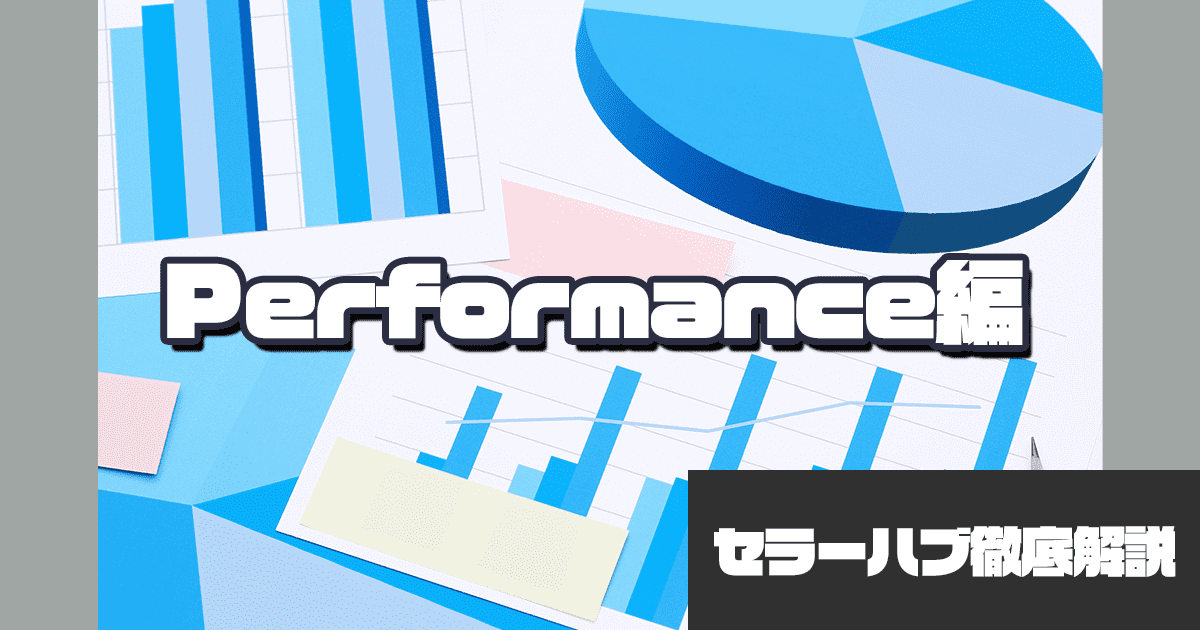
目次
けいすけです。 今回は、セラーハブPerformance編について徹底解説していきます。
セラーハブとは、eBayの様々な情報を一覧できる管理画面のことです。
とても便利なツールなのですが、反面、最初はどう活用すればいいのか悩んでしまうことも多いと思います。
当ブログでは、他の記事でもセラーハブのすべての使い方を解説しています。
ツールを使いこなせば利益も出しやすくなりますので、ぜひ記事を参考にしてみてください。
セラーハブの開き方

セラーハブを利用するには、設定を行わなくてはいけません。
まずは、以下のURLからアクセスしてください。
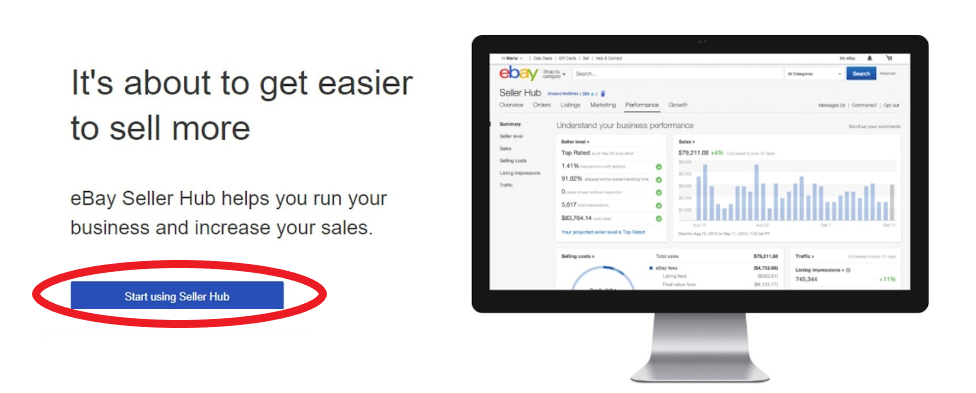
アクセスすると、画像のページに進むので「Start using Seller Hub」をクリックします。
これで、eBayでセラーハブを開けるようになりました。
頻繁に使うページですので、ブックマークしてくことをオススメします。
Performanceの見方

「Performance」では、あなたのこれまでの業績や成果を確認することができます。
これから、以下の順で解説していきますので、参考にしてくださいね。
- サマリー(Summary)
- セラーレベル(Seller level)
- セールズ(Sales)
- トラフィック(Traffic)
- サービスメトリクス(Service Metrics)
- ラーニングリソース(Learning resources)
サマリー(Summary)
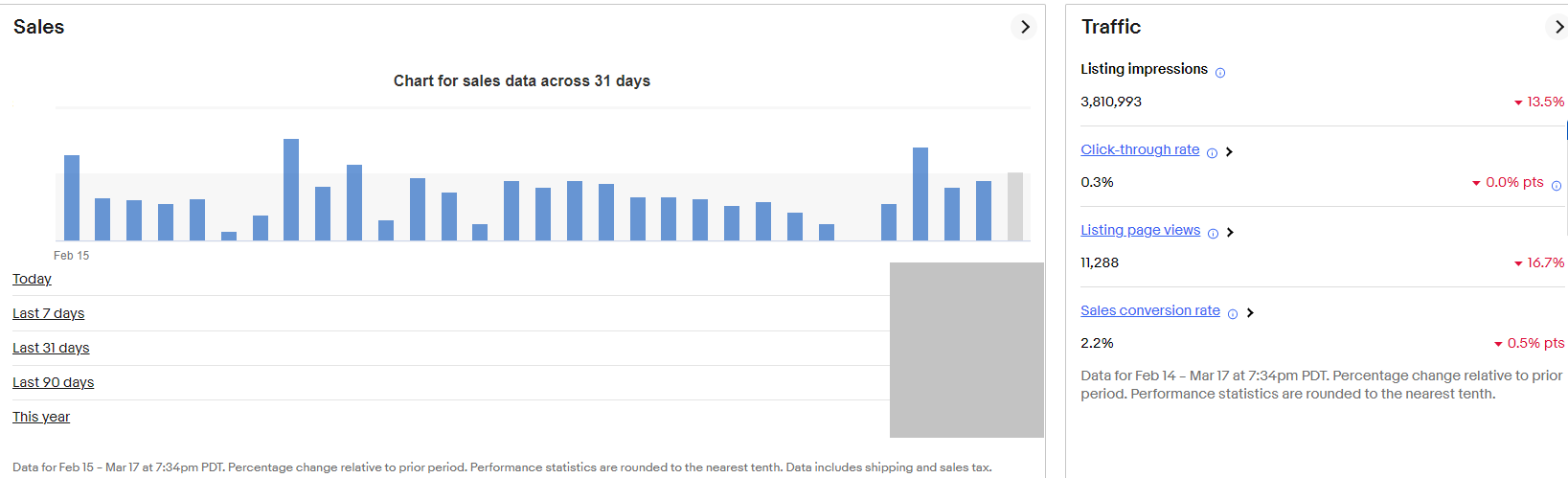
「サマリー(Summary)」では「Performance」の全体像を見ることが可能です。
売上の業績や成果、セラーレベル、売り上げコストなど、1ページで確認できます。
セラーレベル(Seller level)
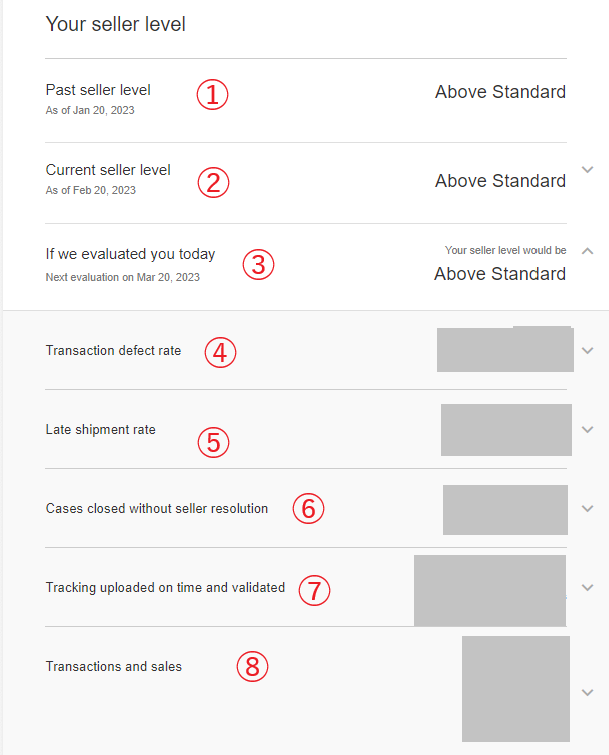
ここでは、あなたのセラーレベルを確認することができます。
- ①Past seller level=過去のセラーレベル
- ②Current seller level=現在のセラーレベル
- ③If we evaluated you today=次回のセラーレベル
- ④Transaction defect rate=取引不良率(2%を超えるとセラーレベルがBelow Standardになる)
- ⑤Late shipment rate=出荷遅延率(3%以内を保持しないとTop Ratedの要件を満たさない)
- ⑥Cases closed without seller resolution=販売者の解決なしにクローズされたケース率(3%以上になるとBelow Standardになる)
- ⑦Tracking uploaded on time and validated=追跡番号を付けて発送した割合
- ⑧Transactions and sales=取引数と販売金額
詳細を見たい場合は、それぞれの項目タブをクリックしてください。
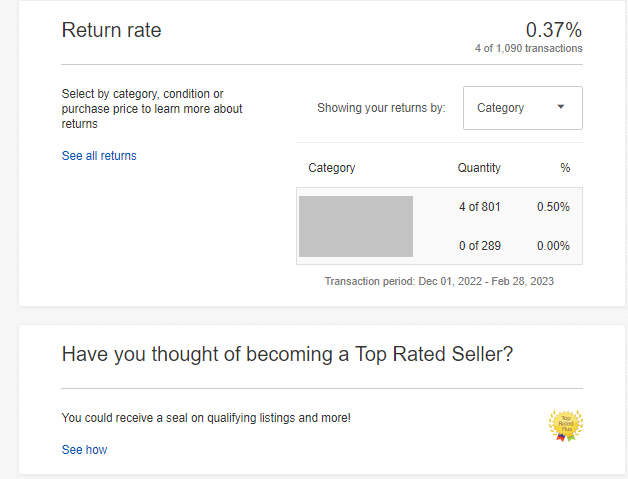
下にスクロールすると、発送した商品の返品率を確認することができます。
- Category(カテゴリー)
- Condition (コンディション)
- Purchase price(購入価格)
各基準ごとに返品率の詳細を見ることが可能です。
これはビジネスを行っていく上でとても 重要なデータです。
eBayビジネスの場合、この返品率を少し でも下げることが売上、利益アップに繋がるので、参考にしてください。
セラーレベルについて
セラーレベルには以下の3つがあります。
- Top Rated:最高評価
- Above Standard:標準を上回る
- Below Standard:標準を下回る
「Below Standard」になると検索結果が下位に表示される可能性や落札手数料の6%引き上げ、資金保留など様々な罰則が科されますので、セラーレベルは「Above Standard」を維持しながら「Top Rated」を目指していきましょう。
セラーレベルやアカウントの状態を悪くするBBEについてはこちらの記事で解説しています。
【eBay輸出】BBEって何?利益やSEOに直結する評価指標を解説
セールズ(Sales)
セールズ(Sales)では、売り上げの業績を確認できます。
赤文字はマイナス、緑文字はプラスになっていることを表しています。
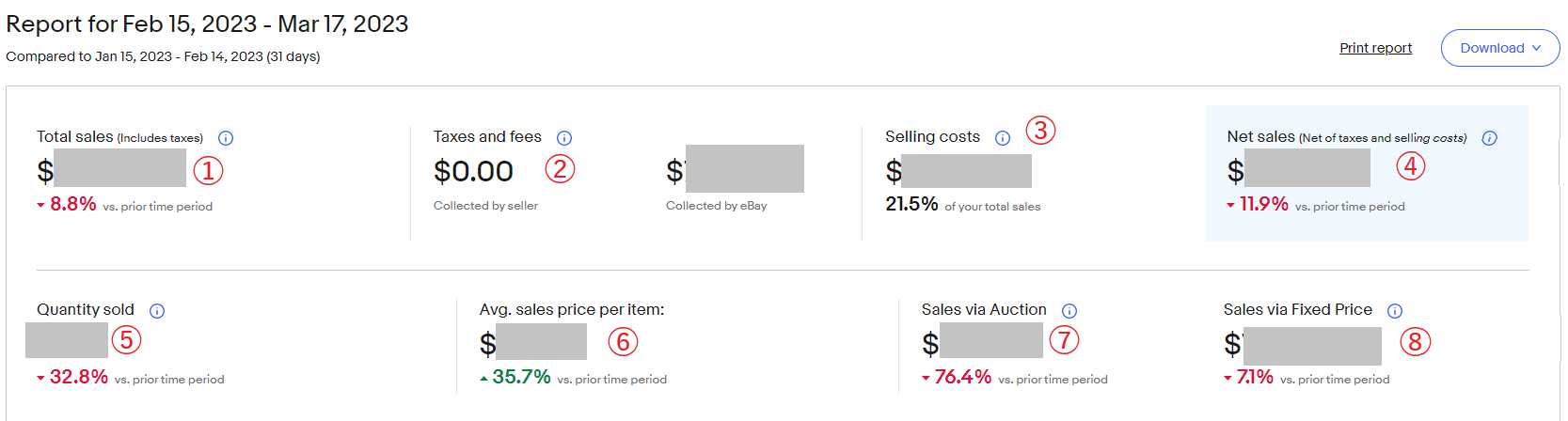
- ①Total sales (Includes taxes)=売上高(税込)
- ②Taxes and fees=税金と手数料
- ③Selling costs=販売コスト
- ④Net sales (Net of taxes and selling costs)=純売上高(純売上高は、総売上高 – 税金および政府手数料 – 販売費)
- ⑤Quantity sold=販売数量
- ⑥Avg. sales price per item=商品平均価格
- ⑦Sales via Auction=オークションによる販売額
- ⑧Sales via Fixed Price=固定価格による販売額
Buyer insights

「Buyer insights」では、あなたの商品を購入したバイヤー数が表示しています。
- One-time buyers=新規バイヤー
- Repeat buyers=リピートバイヤー
上記画像のようにリピートバイヤーが減っている場合は、リピートバイヤーが探していそうな商品数を増やす・割引クーポンを発行するなど対策をしてみましょう。
Sales by category
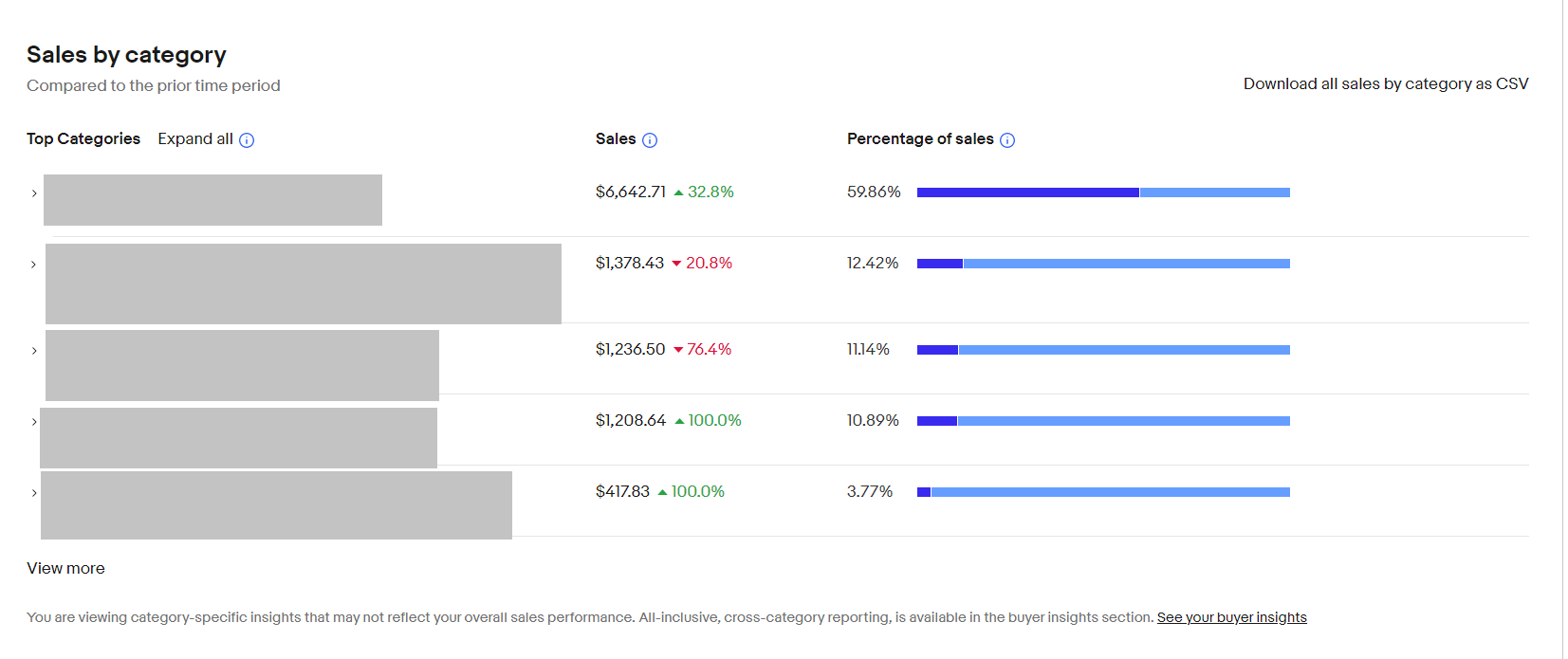
Sales by categoryでは、カテゴリーごとの売上を確認できます。
自分の出品した商品の中で、どのカテゴリーに需要があるのかわかるので、今後、出品する時の参考にしてみてください。
Total salesとSelling costs
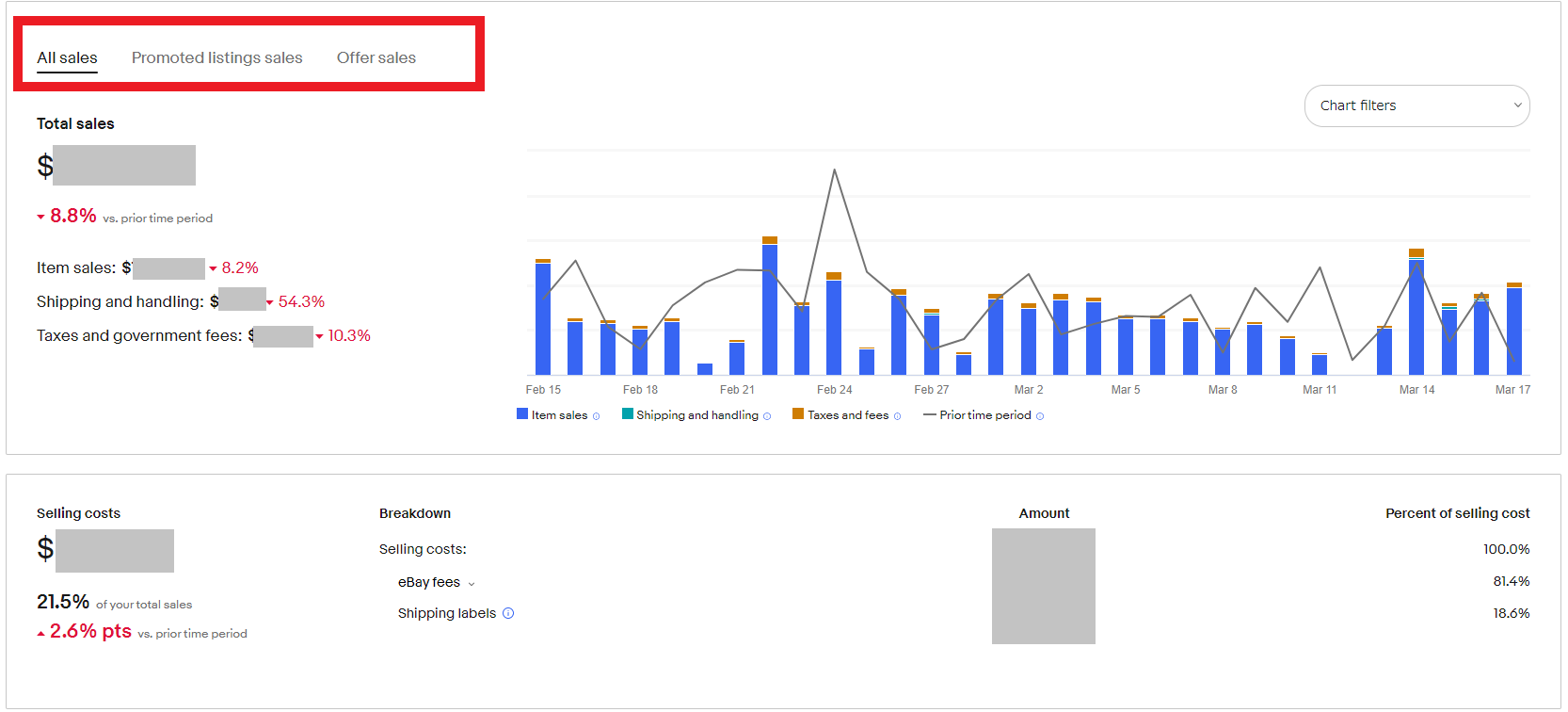
「Total sales」では「総売り上げ」「広告ごとの売上」「オファーによる売り上げ」を項目ごとにグラフで表示されています。
「Selling costs」ではeBayの手数料などの販売コストがどれだけ掛ったかを知ることができます。
トラフィック(Traffic)
「売上が落ちている」「商品が売れなくなった」場合、様々な要因が考えられますが「トラフィック(Traffic)」データを見ることで明確な原因を探ることが可能です。

- Impressions=出品している商品がeBay上で表示された数
- Page views=出品ページがクリックされて表示した回数
- Quantity sold=購入数
- Avg click-through rate=平均クリック率(実際に出品ページに飛んでくれた回数の割合)
- Avg sales conversion rate=平均販売コンバージョン率(購入数÷ページビュー)
1のImpressionsが低くなると売り上げに直結してきます。
SEO対策がきちんと行えているか、価格は適切かなど調べて改善する必要があります。
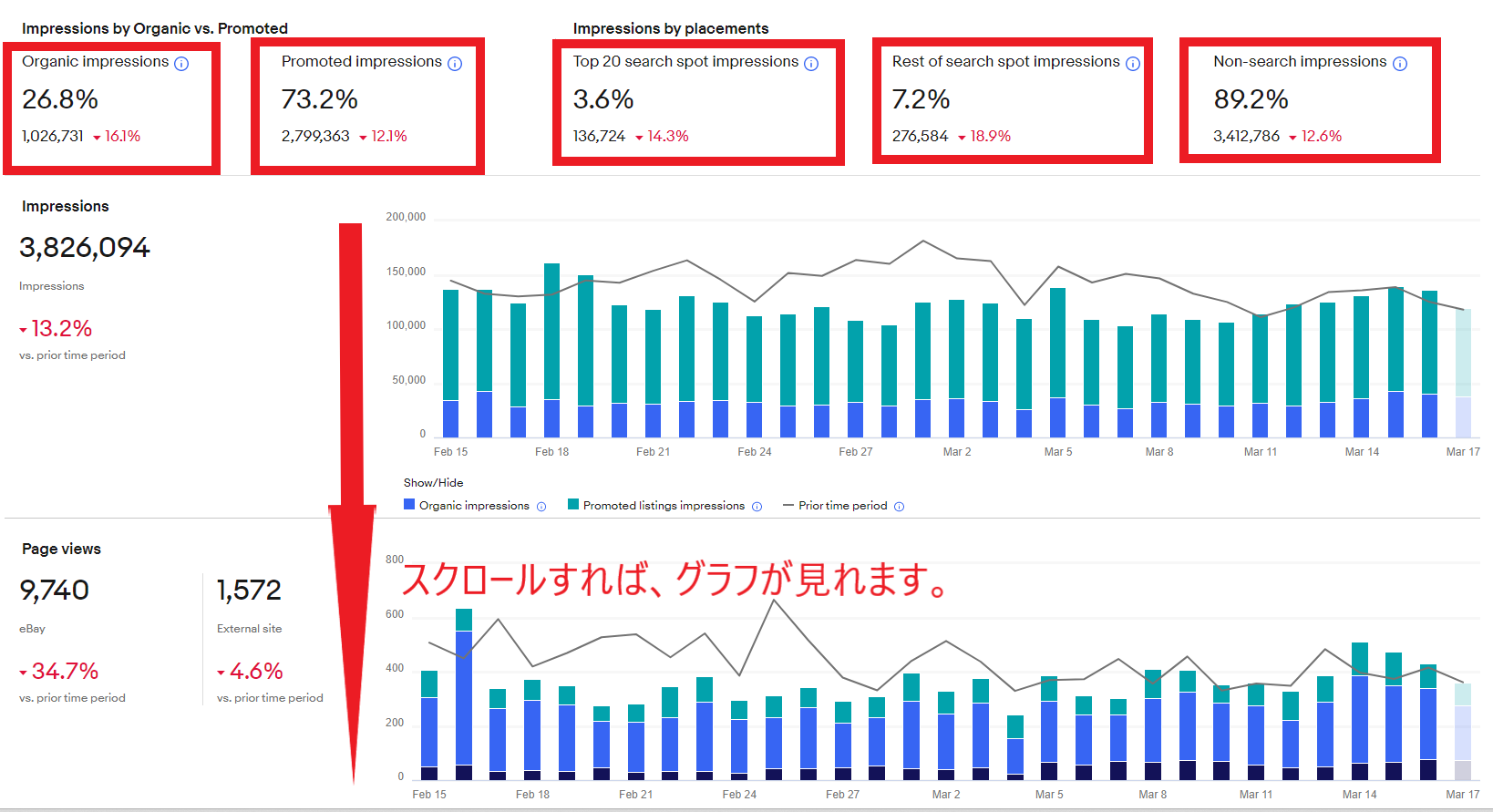
- Organic impressions=通常の検索結果で表示された割合
- Promoted impressions=プロモーテッドリスティング(広告)で検索結果に表示された割合
- Top 20 search spot impressions=検索結果の上位20位以内に表示された割合
- Rest of search spot impressions=検索結果の上位20位以降の表示された割合
- Non-search impressions=検索結果以外のSimilar Sponsoredなど類似のおすすめ商品として表示された割合
下にスクロールすれば、他の項目グラフも確認できます。
青がオーガニック、緑がプロモーテッド、黒がeBay外部からの流入となっています。
毎日のパフォーマンス、SOLDもこちらのグラフから確認できます。
極端にプロモーテッドの割合が多い場合は、SEOが下がっている場合や価格のメンテができていないことが多く、広告頼みの運営になっています。価格修正、写真、タイトル編集などSEOに関するメンテナンスをしていきましょう。
ここを見ることができれば、なぜ売り上げが下がってしまったのかわかるようになるので参考にしてください。
サービスメトリクス(Service Metrics)
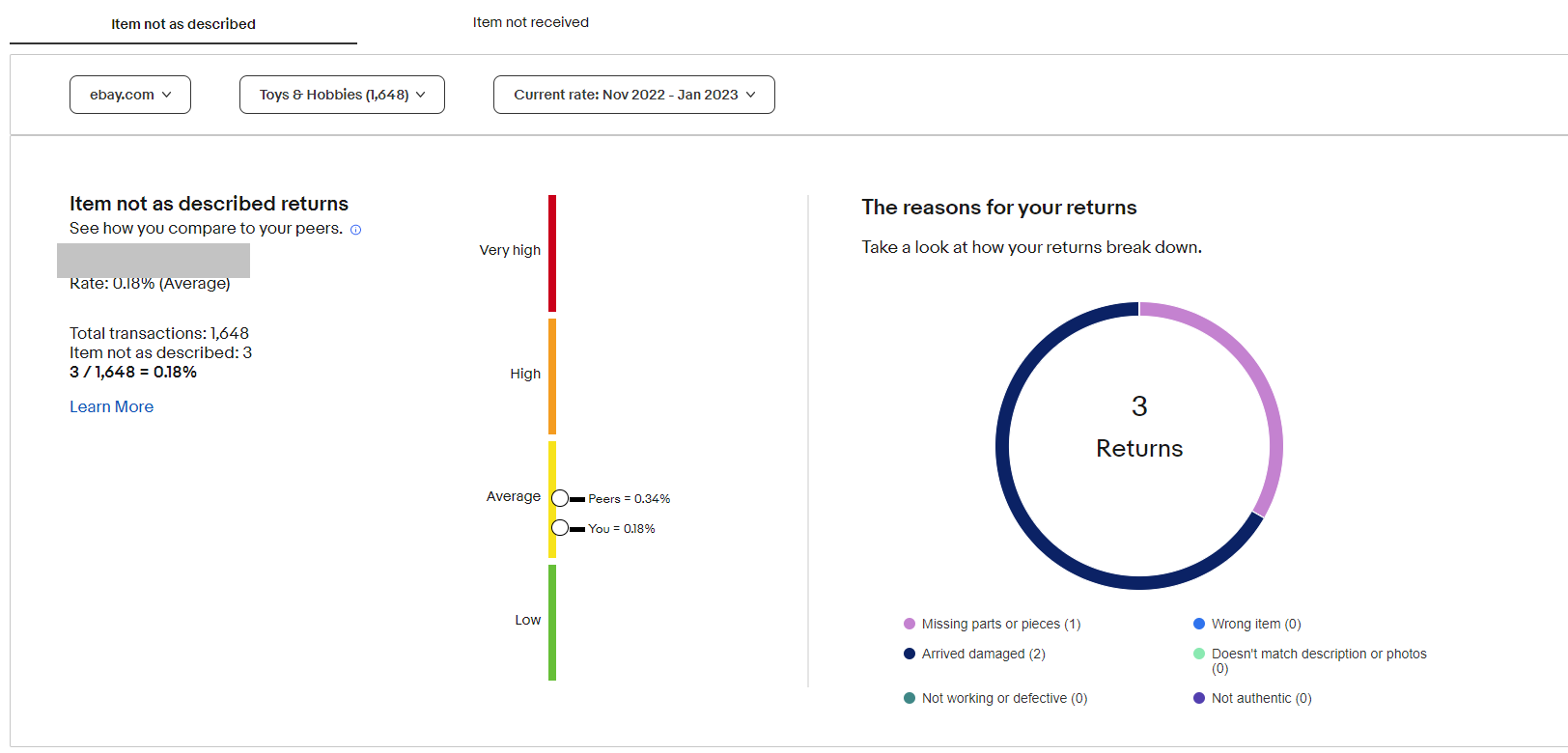
サービスメトリクス(Service Metrics)とは、「商品状態と未着・遅延」の指標のことです。
ケースオープンされた数に応じて、そのバイヤーへペナルティが課されるようになるものとなります。
詳細はこちらの記事で紹介しています。
【eBay輸出】サービスメトリクスとは?意味や確認方法、対策を徹底解説
ラーニングリソース(Learning resources)
学習リソース、日本のサイトで言うQ&Aのページになります。
分からないことがあれば、ここを確認してみましょう。
Performanceをチェックして販売戦略を考えよう

今回は、セラーハブPerformanceの見方について解説しました。
Performanceには、利益アップに直結する情報がたくさんありました。
当記事を参考にして、販売戦略を立て、売り上げをあげていきましょう。
セラーハブに関してはページ上部の「セラーハブ」カテゴリーから全項目の解説記事を見ることができます。ぜひ参考にしてくださいね。
この記事を読んだ人は、こんな記事も読んでいます


